Snapchat mesajlar, fotoğraflar ve videolar gibi Snap'leri göndermek ve almak için kullanılan popüler bir sosyal medya uygulamasıdır. Ancak, her seferinde beklendiği gibi çalışmaz. Örneğin, Snapchat'in snap göndermemesi, Snapchat bildirimlerinin çalışmaması, Snapchat kamerasının çalışmaması, Snapchat'te konumun çalışmaması ve diğer sorunlarla karşılaşabilirsiniz.
Birçok olası neden, Snapchat'in düzgün çalışmamasına neden olabilir. Bu gönderide, çeşitli sorunları düzeltmenize yardımcı olacak beş değerli yöntemi paylaşmak istiyoruz. Snapchat çalışmıyor sorunlar.
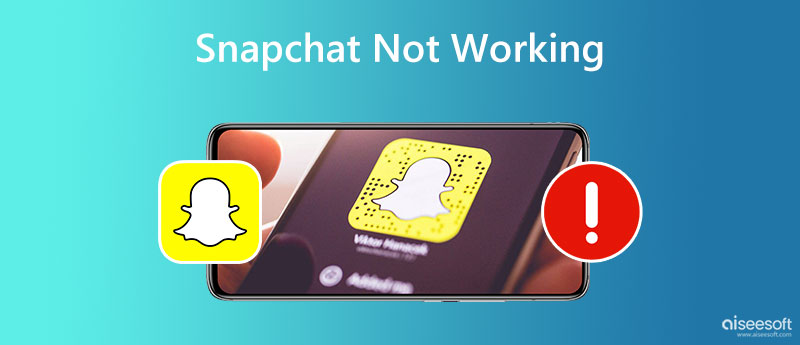
Snapchat uygulaması iPhone veya Android telefonunuzda düzgün çalışmadığında, sorunu çözmek için onu kapatıp yeniden açabilirsiniz. Bu, sorunu çözmezse ve Snapchat hala çalışmıyorsa, kontrol edebilir ve iyi ve kararlı bir ağa bağlı olduğunuzdan emin olabilirsiniz. Snapchat snap göndermiyorsa, ağ bağlantınızı hücresel veriden Wi-Fi'ye veya tam tersine geçirebilirsiniz. Ağı test etmek için başka bir uygulama açabilirsiniz.
Yeniden başlatma, farklı sorunları çözmenin kolay ve etkili bir yoludur. Snapchat bildirimleri çalışmadığında, Snapchat'te konum veya kamera çalışmıyor ve Snapchat'in çalışmaması sorununu gidermek için telefonunuzu yeniden başlatabilirsiniz. Cihazınızı yeniden başlatmak için standart yolu kullanabilirsiniz.
Bazı durumlarda eski bir iOS veya Android sürümü, çeşitli hatalara ve uygulama sorunlarına neden olur. Telefonunuzdaki Ayarlar uygulamasına gidebilir ve mevcut bir sistem güncellemesi olup olmadığını kontrol edebilirsiniz. iOS/Android'i en son sürüme güncelleyebilir ve sorunun çözülüp çözülmediğini kontrol edebilirsiniz.
iPhone veya Android telefonunuzu yeniden başlattığınızda Snapchat çalışmıyor sorunu devam ediyorsa, Snapchat'in eski bir sürümünü kullanıp kullanmadığınızı veya uygulama yükleme dosyalarının bozulup bozulmadığını kontrol etmelisiniz. Snapchat'i en son sürümüne güncellemek için iPhone'unuzun App Store'una veya Android cihazınızın Google Play Store'una gidebilirsiniz.
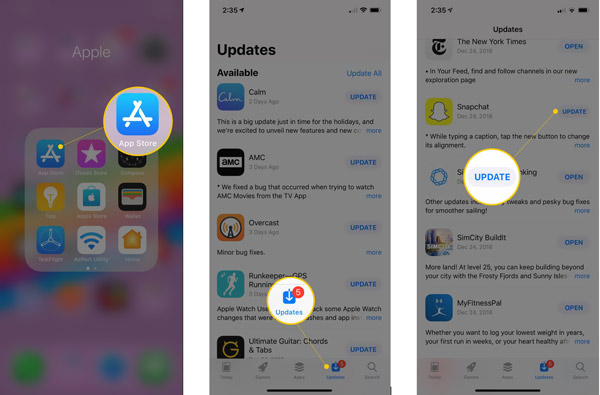
Snapchat uygulaması çalışmadığında veya çalışmadığında, uygulamayı kaldırıp cihazınıza yeniden yükleyebilirsiniz. Lütfen açın ve tüm Snapchat konuşmalarını yeniden senkronize etmek için hesabınıza giriş yapın.
Uygulama önbelleğini temizlemek, Snapchat'in snap göndermemesi ve Snapchat bildirimlerinin çalışmaması sorunlarını gidermek için iyi bir çözümdür. Snapchat'te çok sayıda gereksiz verinin toplanması, beklendiği gibi çalışmamasına neden olabilir. Normal çalışma durumuna geri getirmek için Snapchat önbelleğini temizlemeyi deneyin.
Snapchat uygulamasını iOS veya Android cihazınızda açabilir ve şuraya gidebilirsiniz: Ayarlar önbelleği kaldırmak ve uygulama depolama alanını yönetmek için. Snapchat'in Ayarlar arayüzüne girdiğinizde, Depolama seçeneğine dokunun. Önbellekve ardından Hepsini temizle veri veya Önbelleği temizle Snapchat önbelleğini hızlı bir şekilde silme özelliği. Uygulama önbelleğini temizledikten sonra Snapchat'i açabilir ve normal şekilde çalışıp çalışmadığını kontrol edebilirsiniz.
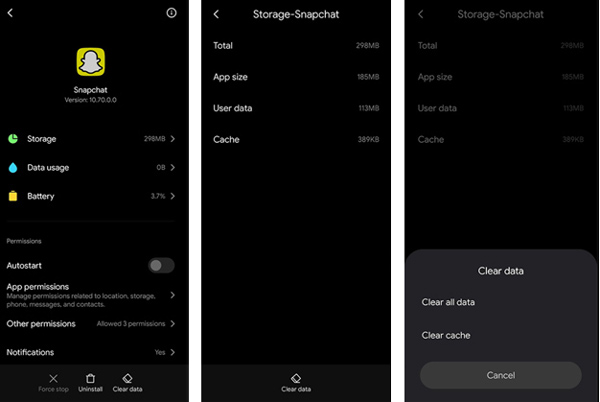
Yukarıdaki yöntemlerle, Snapchat'in çalışmama sorununu çözme olasılığınız daha yüksektir. Snapchat'iniz çalışmıyorsa, Twitter'ı açabilir ve Snapchat Destek ve Snapchat Twitter sayfalarında resmi kesinti raporlarını kontrol edebilirsiniz. Snapchat'in sorun yaşayıp yaşamadığını anlayabilirsiniz. Snapchat kesintileriyle ilgili bir haber yoksa profesyonele başvurabilirsiniz. iOS Sistem Kurtarma iPhone'unuzda çalışmayan Snapchat'i çözmek için.

Dosya İndir
%100 Güvenli. Reklamsız.
%100 Güvenli. Reklamsız.



Üretici yazılımı tamamen indirildiğinde, iOS Sistem Kurtarma, Snapchat'in çalışmama sorununu düzeltmeye otomatik olarak başlayacaktır. Ayrıca olacak iPhone'unuzu güncelleyin en son sürüme
Snapchat hesabımdan nasıl çıkış yapabilirim?
Snapchat uygulamasını açın, profilinize gidin, sağ üst köşedeki Ayarlar düğmesine dokunun ve ardından Oturumu Kapat seçeneğini bulmak için ekranın alt kısmına gidin. Artık üzerine dokunabilir ve eyleminizi onaylamak için açılır istemi takip edebilirsiniz.
Apple Watch'ta Snapchat bildirimleri nasıl alınır?
İlişkili bir Apple Watch'ta Snap almak için iPhone'unuzda Snapchat bildirim özelliğini etkinleştirmeniz gerekir. iPhone'unuzda Snapchat'i açabilir, Ayarlar'a gidebilir, Bildirimler seçeneğini bulabilir ve açabilirsiniz. Apple Watch uygulamasını açın, Ayarlar'a girin ve ardından Bildirimler'i seçin. Yansıt iPhone uyarılarını seçeneğinden bulun ve altındaki tüm bildirimleri etkinleştirin.
İPhone'unuzdaki Snapchat sesini nasıl kapatırsınız?
iPhone, Snapchat sesini kapatmanın basit bir yolunu sunar. Ayarlar uygulamasında Bildirimler'e gidebilir, Snapchat uygulamasını bulmak için aşağı kaydırabilir ve ardından Sesler kaydırıcısını kapalı konuma getirebilirsiniz.
Snapchat izinleri nerede kontrol edilir ve ayarlanır?
Bir iPhone'da Snapchat izinlerinizi kontrol etmek için, Ayarlar uygulamasına gidebilir, Snapchat uygulamasını bulmak için aşağı kaydırabilir ve ardından ilgili düğmeler arasında geçiş yaparak çeşitli izinleri etkinleştirebilirsiniz. Burada Konum, Fotoğraflar, Kamera, Hücresel Veri, Mikrofon ve daha fazlası gibi gerekli Snapchat izinlerini ayarlayabilirsiniz. Bir Android kullanıcısı olarak, Snapchat izinlerini kontrol etmek için Ayarlar uygulamasını da açmalısınız. Uygulamalar ve bildirimler'i seçin ve uygulama listesinden Snapchat'e dokunun. İzinler seçeneğini seçin ve ardından Snapchat için her bir izni görüntüleyin.
Sonuç
Bu gönderi, esas olarak çeşitli sorun giderme hakkında konuştu Snapchat çalışmıyor sorunlar. Snap göndermeyen Snapchat, çalışmayan Snapchat bildirimleri ve diğer ilgili sorunları çözmek için beş etkili yöntem öğrenebilirsiniz. Yukarıdaki ipuçlarımızı kullanarak Snapchat uygulamanızı hızlı bir şekilde normale döndürebileceğinizi umuyoruz.

Herhangi bir veri kaybı olmadan DFU modunda, kurtarma modunda, kulaklık modunda, Apple logosunda vb. Gibi çeşitli konularda iOS sisteminizi normale sabitleyin.
%100 Güvenli. Reklamsız.
%100 Güvenli. Reklamsız.